OPEL MOKKA 2015.5 Bilgi ve Eğlence Sistemi Kılavuzu (in Turkish)
Manufacturer: OPEL, Model Year: 2015.5, Model line: MOKKA, Model: OPEL MOKKA 2015.5Pages: 125, PDF Size: 2.24 MB
Page 51 of 125
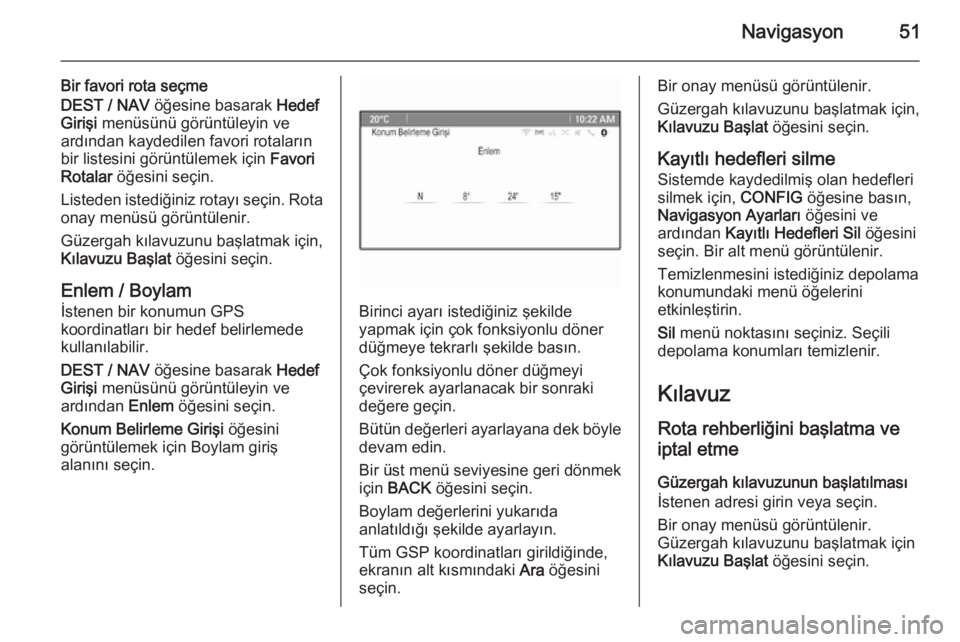
Navigasyon51
Bir favori rota seçme
DEST / NAV öğesine basarak Hedef
Girişi menüsünü görüntüleyin ve
ardından kaydedilen favori rotaların
bir listesini görüntülemek için Favori
Rotalar öğesini seçin.
Listeden istediğiniz rotayı seçin. Rota onay menüsü görüntülenir.
Güzergah kılavuzunu başlatmak için,
Kılavuzu Başlat öğesini seçin.
Enlem / Boylam
İstenen bir konumun GPS
koordinatları bir hedef belirlemede
kullanılabilir.
DEST / NAV öğesine basarak Hedef
Girişi menüsünü görüntüleyin ve
ardından Enlem öğesini seçin.
Konum Belirleme Girişi öğesini
görüntülemek için Boylam giriş
alanını seçin.
Birinci ayarı istediğiniz şekilde
yapmak için çok fonksiyonlu döner
düğmeye tekrarlı şekilde basın.
Çok fonksiyonlu döner düğmeyi
çevirerek ayarlanacak bir sonraki
değere geçin.
Bütün değerleri ayarlayana dek böyle
devam edin.
Bir üst menü seviyesine geri dönmek
için BACK öğesini seçin.
Boylam değerlerini yukarıda
anlatıldığı şekilde ayarlayın.
Tüm GSP koordinatları girildiğinde,
ekranın alt kısmındaki Ara öğesini
seçin.
Bir onay menüsü görüntülenir.
Güzergah kılavuzunu başlatmak için,
Kılavuzu Başlat öğesini seçin.
Kayıtlı hedefleri silme
Sistemde kaydedilmiş olan hedefleri
silmek için, CONFIG öğesine basın,
Navigasyon Ayarları öğesini ve
ardından Kayıtlı Hedefleri Sil öğesini
seçin. Bir alt menü görüntülenir.
Temizlenmesini istediğiniz depolama
konumundaki menü öğelerini
etkinleştirin.
Sil menü noktasını seçiniz. Seçili
depolama konumları temizlenir.
Kılavuz Rota rehberliğini başlatma ve
iptal etme
Güzergah kılavuzunun başlatılması
İstenen adresi girin veya seçin.
Bir onay menüsü görüntülenir.
Güzergah kılavuzunu başlatmak için
Kılavuzu Başlat öğesini seçin.
Page 52 of 125
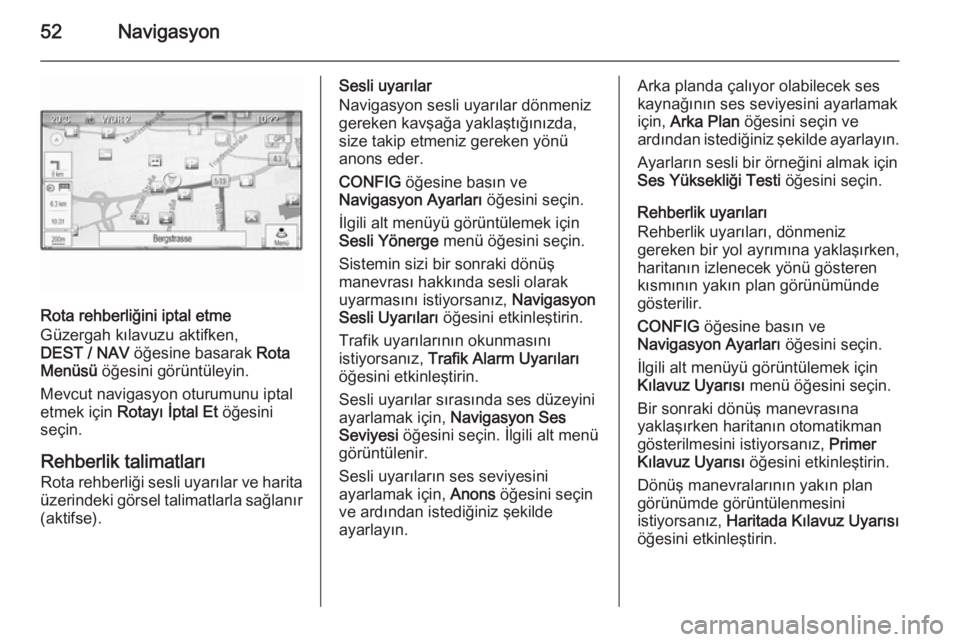
52Navigasyon
Rota rehberliğini iptal etme
Güzergah kılavuzu aktifken,
DEST / NAV öğesine basarak Rota
Menüsü öğesini görüntüleyin.
Mevcut navigasyon oturumunu iptal
etmek için Rotayı İptal Et öğesini
seçin.
Rehberlik talimatları Rota rehberliği sesli uyarılar ve harita
üzerindeki görsel talimatlarla sağlanır (aktifse).
Sesli uyarılar
Navigasyon sesli uyarılar dönmeniz
gereken kavşağa yaklaştığınızda,
size takip etmeniz gereken yönü
anons eder.
CONFIG öğesine basın ve
Navigasyon Ayarları öğesini seçin.
İlgili alt menüyü görüntülemek için
Sesli Yönerge menü öğesini seçin.
Sistemin sizi bir sonraki dönüş
manevrası hakkında sesli olarak
uyarmasını istiyorsanız, Navigasyon
Sesli Uyarıları öğesini etkinleştirin.
Trafik uyarılarının okunmasını
istiyorsanız, Trafik Alarm Uyarıları
öğesini etkinleştirin.
Sesli uyarılar sırasında ses düzeyini
ayarlamak için, Navigasyon Ses
Seviyesi öğesini seçin. İlgili alt menü
görüntülenir.
Sesli uyarıların ses seviyesini
ayarlamak için, Anons öğesini seçin
ve ardından istediğiniz şekilde
ayarlayın.Arka planda çalıyor olabilecek ses
kaynağının ses seviyesini ayarlamak
için, Arka Plan öğesini seçin ve
ardından istediğiniz şekilde ayarlayın.
Ayarların sesli bir örneğini almak için
Ses Yüksekliği Testi öğesini seçin.
Rehberlik uyarıları
Rehberlik uyarıları, dönmeniz
gereken bir yol ayrımına yaklaşırken,
haritanın izlenecek yönü gösteren
kısmının yakın plan görünümünde
gösterilir.
CONFIG öğesine basın ve
Navigasyon Ayarları öğesini seçin.
İlgili alt menüyü görüntülemek için
Kılavuz Uyarısı menü öğesini seçin.
Bir sonraki dönüş manevrasına
yaklaşırken haritanın otomatikman
gösterilmesini istiyorsanız, Primer
Kılavuz Uyarısı öğesini etkinleştirin.
Dönüş manevralarının yakın plan
görünümde görüntülenmesini
istiyorsanız, Haritada Kılavuz Uyarısı
öğesini etkinleştirin.
Page 53 of 125
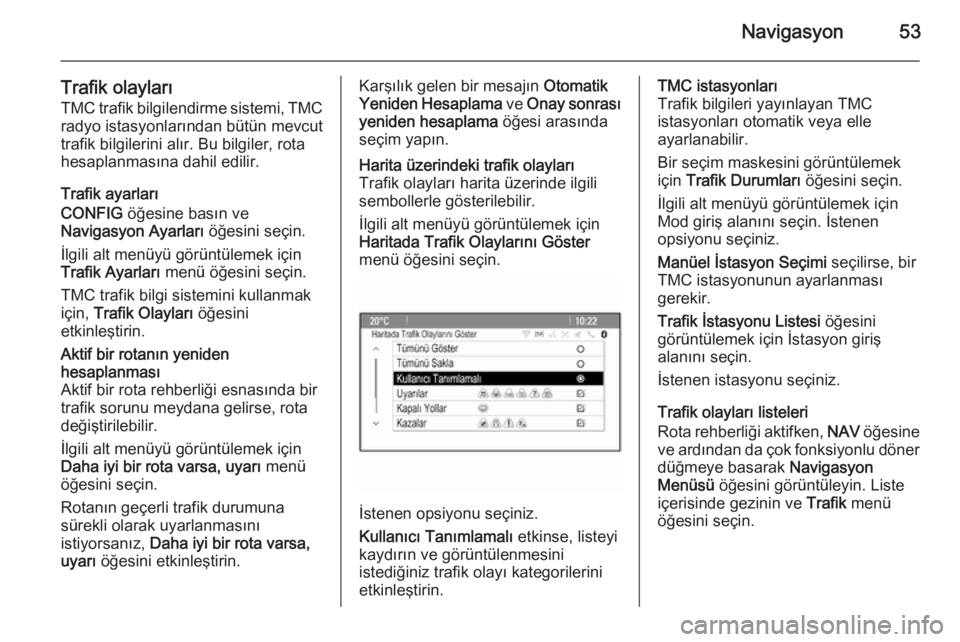
Navigasyon53
Trafik olaylarıTMC trafik bilgilendirme sistemi, TMC radyo istasyonlarından bütün mevcut
trafik bilgilerini alır. Bu bilgiler, rota
hesaplanmasına dahil edilir.
Trafik ayarları
CONFIG öğesine basın ve
Navigasyon Ayarları öğesini seçin.
İlgili alt menüyü görüntülemek için
Trafik Ayarları menü öğesini seçin.
TMC trafik bilgi sistemini kullanmak
için, Trafik Olayları öğesini
etkinleştirin.Aktif bir rotanın yeniden
hesaplanması
Aktif bir rota rehberliği esnasında bir
trafik sorunu meydana gelirse, rota
değiştirilebilir.
İlgili alt menüyü görüntülemek için
Daha iyi bir rota varsa, uyarı menü
öğesini seçin.
Rotanın geçerli trafik durumuna
sürekli olarak uyarlanmasını
istiyorsanız, Daha iyi bir rota varsa,
uyarı öğesini etkinleştirin.Karşılık gelen bir mesajın Otomatik
Yeniden Hesaplama ve Onay sonrası
yeniden hesaplama öğesi arasında
seçim yapın.Harita üzerindeki trafik olayları
Trafik olayları harita üzerinde ilgili
sembollerle gösterilebilir.
İlgili alt menüyü görüntülemek için
Haritada Trafik Olaylarını Göster
menü öğesini seçin.
İstenen opsiyonu seçiniz.
Kullanıcı Tanımlamalı etkinse, listeyi
kaydırın ve görüntülenmesini
istediğiniz trafik olayı kategorilerini
etkinleştirin.
TMC istasyonları
Trafik bilgileri yayınlayan TMC
istasyonları otomatik veya elle
ayarlanabilir.
Bir seçim maskesini görüntülemek
için Trafik Durumları öğesini seçin.
İlgili alt menüyü görüntülemek için Mod giriş alanını seçin. İstenen
opsiyonu seçiniz.
Manüel İstasyon Seçimi seçilirse, bir
TMC istasyonunun ayarlanması
gerekir.
Trafik İstasyonu Listesi öğesini
görüntülemek için İstasyon giriş
alanını seçin.
İstenen istasyonu seçiniz.
Trafik olayları listeleri
Rota rehberliği aktifken, NAV öğesine
ve ardından da çok fonksiyonlu döner
düğmeye basarak Navigasyon
Menüsü öğesini görüntüleyin. Liste
içerisinde gezinin ve Trafik menü
öğesini seçin.
Page 54 of 125
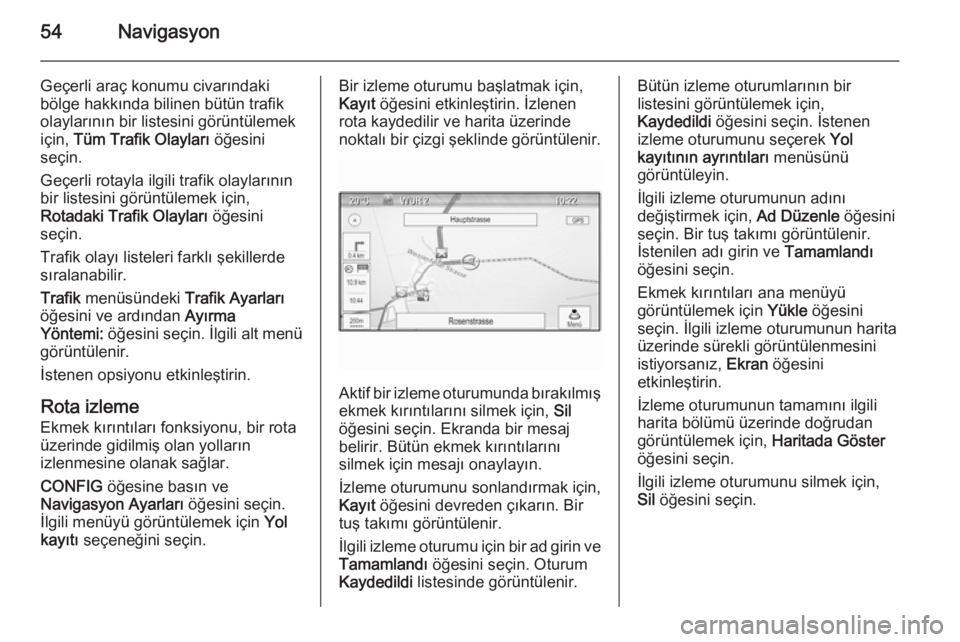
54Navigasyon
Geçerli araç konumu civarındaki
bölge hakkında bilinen bütün trafik
olaylarının bir listesini görüntülemek
için, Tüm Trafik Olayları öğesini
seçin.
Geçerli rotayla ilgili trafik olaylarının
bir listesini görüntülemek için,
Rotadaki Trafik Olayları öğesini
seçin.
Trafik olayı listeleri farklı şekillerde
sıralanabilir.
Trafik menüsündeki Trafik Ayarları
öğesini ve ardından Ayırma
Yöntemi: öğesini seçin. İlgili alt menü
görüntülenir.
İstenen opsiyonu etkinleştirin.
Rota izleme
Ekmek kırıntıları fonksiyonu, bir rota
üzerinde gidilmiş olan yolların
izlenmesine olanak sağlar.
CONFIG öğesine basın ve
Navigasyon Ayarları öğesini seçin.
İlgili menüyü görüntülemek için Yol
kayıtı seçeneğini seçin.Bir izleme oturumu başlatmak için,
Kayıt öğesini etkinleştirin. İzlenen
rota kaydedilir ve harita üzerinde
noktalı bir çizgi şeklinde görüntülenir.
Aktif bir izleme oturumunda bırakılmış
ekmek kırıntılarını silmek için, Sil
öğesini seçin. Ekranda bir mesaj
belirir. Bütün ekmek kırıntılarını
silmek için mesajı onaylayın.
İzleme oturumunu sonlandırmak için,
Kayıt öğesini devreden çıkarın. Bir
tuş takımı görüntülenir.
İlgili izleme oturumu için bir ad girin ve Tamamlandı öğesini seçin. Oturum
Kaydedildi listesinde görüntülenir.
Bütün izleme oturumlarının bir
listesini görüntülemek için,
Kaydedildi öğesini seçin. İstenen
izleme oturumunu seçerek Yol
kayıtının ayrıntıları menüsünü
görüntüleyin.
İlgili izleme oturumunun adını
değiştirmek için, Ad Düzenle öğesini
seçin. Bir tuş takımı görüntülenir.
İstenilen adı girin ve Tamamlandı
öğesini seçin.
Ekmek kırıntıları ana menüyü
görüntülemek için Yükle öğesini
seçin. İlgili izleme oturumunun harita üzerinde sürekli görüntülenmesini istiyorsanız, Ekran öğesini
etkinleştirin.
İzleme oturumunun tamamını ilgili
harita bölümü üzerinde doğrudan
görüntülemek için, Haritada Göster
öğesini seçin.
İlgili izleme oturumunu silmek için,
Sil öğesini seçin.
Page 55 of 125
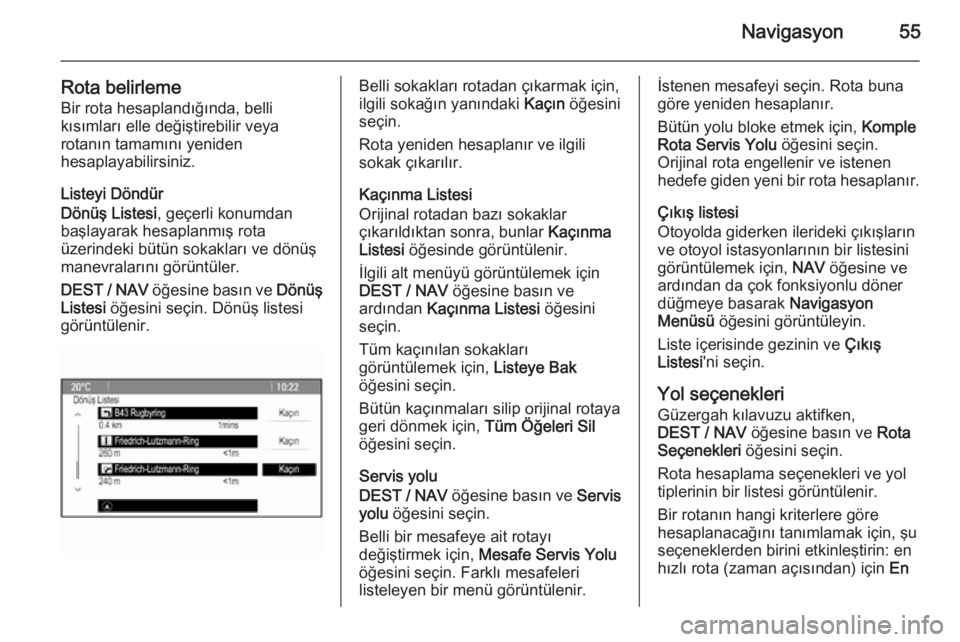
Navigasyon55
Rota belirlemeBir rota hesaplandığında, belli
kısımları elle değiştirebilir veya
rotanın tamamını yeniden
hesaplayabilirsiniz.
Listeyi Döndür
Dönüş Listesi , geçerli konumdan
başlayarak hesaplanmış rota
üzerindeki bütün sokakları ve dönüş
manevralarını görüntüler.
DEST / NAV öğesine basın ve Dönüş
Listesi öğesini seçin. Dönüş listesi
görüntülenir.Belli sokakları rotadan çıkarmak için,
ilgili sokağın yanındaki Kaçın öğesini
seçin.
Rota yeniden hesaplanır ve ilgili
sokak çıkarılır.
Kaçınma Listesi
Orijinal rotadan bazı sokaklar
çıkarıldıktan sonra, bunlar Kaçınma
Listesi öğesinde görüntülenir.
İlgili alt menüyü görüntülemek için
DEST / NAV öğesine basın ve
ardından Kaçınma Listesi öğesini
seçin.
Tüm kaçınılan sokakları
görüntülemek için, Listeye Bak
öğesini seçin.
Bütün kaçınmaları silip orijinal rotaya
geri dönmek için, Tüm Öğeleri Sil
öğesini seçin.
Servis yolu
DEST / NAV öğesine basın ve Servis
yolu öğesini seçin.
Belli bir mesafeye ait rotayı
değiştirmek için, Mesafe Servis Yolu
öğesini seçin. Farklı mesafeleri
listeleyen bir menü görüntülenir.İstenen mesafeyi seçin. Rota buna
göre yeniden hesaplanır.
Bütün yolu bloke etmek için, Komple
Rota Servis Yolu öğesini seçin.
Orijinal rota engellenir ve istenen hedefe giden yeni bir rota hesaplanır.
Çıkış listesi
Otoyolda giderken ilerideki çıkışların
ve otoyol istasyonlarının bir listesini
görüntülemek için, NAV öğesine ve
ardından da çok fonksiyonlu döner düğmeye basarak Navigasyon
Menüsü öğesini görüntüleyin.
Liste içerisinde gezinin ve Çıkış
Listesi 'ni seçin.
Yol seçenekleri
Güzergah kılavuzu aktifken,
DEST / NAV öğesine basın ve Rota
Seçenekleri öğesini seçin.
Rota hesaplama seçenekleri ve yol
tiplerinin bir listesi görüntülenir.
Bir rotanın hangi kriterlere göre
hesaplanacağını tanımlamak için, şu
seçeneklerden birini etkinleştirin: en
hızlı rota (zaman açısından) için En
Page 56 of 125
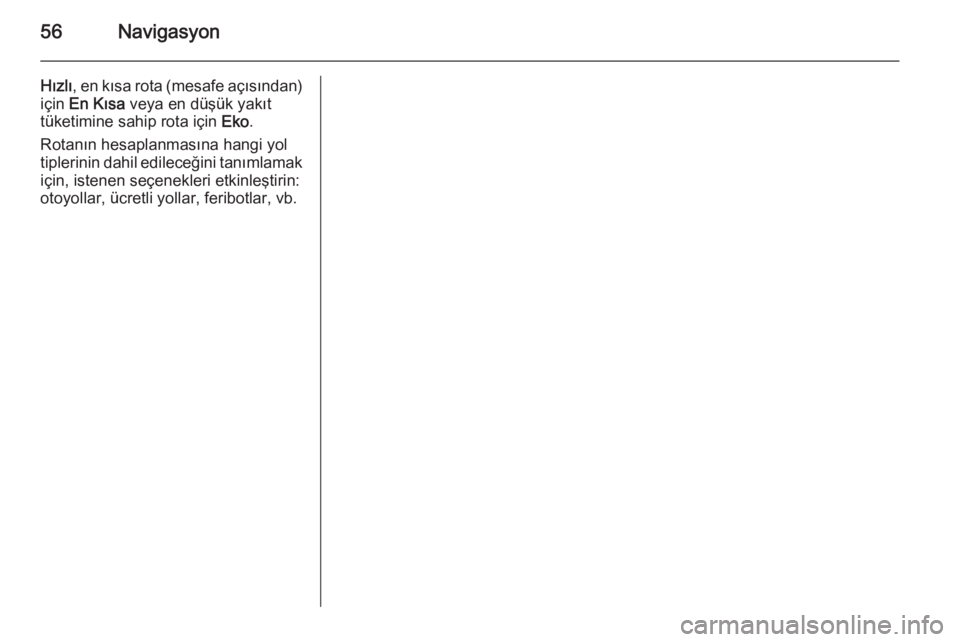
56Navigasyon
Hızlı, en kısa rota (mesafe açısından)
için En Kısa veya en düşük yakıt
tüketimine sahip rota için Eko.
Rotanın hesaplanmasına hangi yol
tiplerinin dahil edileceğini tanımlamak için, istenen seçenekleri etkinleştirin:otoyollar, ücretli yollar, feribotlar, vb.
Page 57 of 125
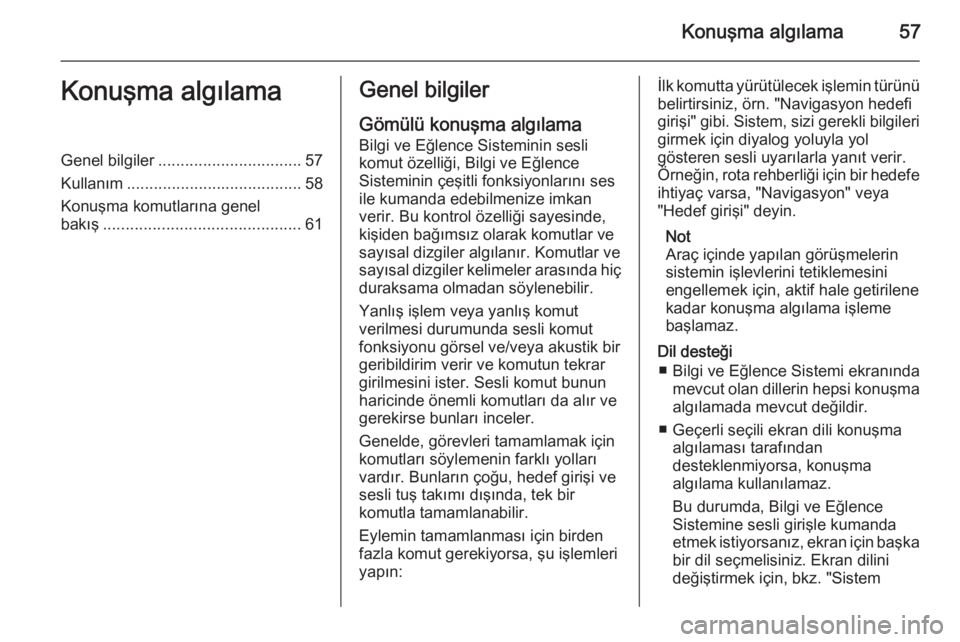
Konuşma algılama57Konuşma algılamaGenel bilgiler................................ 57
Kullanım ....................................... 58
Konuşma komutlarına genel bakış ............................................ 61Genel bilgiler
Gömülü konuşma algılama
Bilgi ve Eğlence Sisteminin sesli
komut özelliği, Bilgi ve Eğlence
Sisteminin çeşitli fonksiyonlarını ses
ile kumanda edebilmenize imkan
verir. Bu kontrol özelliği sayesinde,
kişiden bağımsız olarak komutlar ve sayısal dizgiler algılanır. Komutlar ve
sayısal dizgiler kelimeler arasında hiç duraksama olmadan söylenebilir.
Yanlış işlem veya yanlış komut
verilmesi durumunda sesli komut
fonksiyonu görsel ve/veya akustik bir
geribildirim verir ve komutun tekrar
girilmesini ister. Sesli komut bunun
haricinde önemli komutları da alır ve
gerekirse bunları inceler.
Genelde, görevleri tamamlamak için
komutları söylemenin farklı yolları
vardır. Bunların çoğu, hedef girişi ve
sesli tuş takımı dışında, tek bir
komutla tamamlanabilir.
Eylemin tamamlanması için birden
fazla komut gerekiyorsa, şu işlemleri
yapın:İlk komutta yürütülecek işlemin türünü
belirtirsiniz, örn. "Navigasyon hedefi
girişi" gibi. Sistem, sizi gerekli bilgileri girmek için diyalog yoluyla yol
gösteren sesli uyarılarla yanıt verir.
Örneğin, rota rehberliği için bir hedefe ihtiyaç varsa, "Navigasyon" veya
"Hedef girişi" deyin.
Not
Araç içinde yapılan görüşmelerin
sistemin işlevlerini tetiklemesini
engellemek için, aktif hale getirilene
kadar konuşma algılama işleme
başlamaz.
Dil desteği ■ Bilgi ve Eğlence Sistemi ekranında mevcut olan dillerin hepsi konuşma
algılamada mevcut değildir.
■ Geçerli seçili ekran dili konuşma algılaması tarafından
desteklenmiyorsa, konuşma
algılama kullanılamaz.
Bu durumda, Bilgi ve Eğlence
Sistemine sesli girişle kumanda
etmek istiyorsanız, ekran için başka
bir dil seçmelisiniz. Ekran dilini
değiştirmek için, bkz. "Sistem
Page 58 of 125
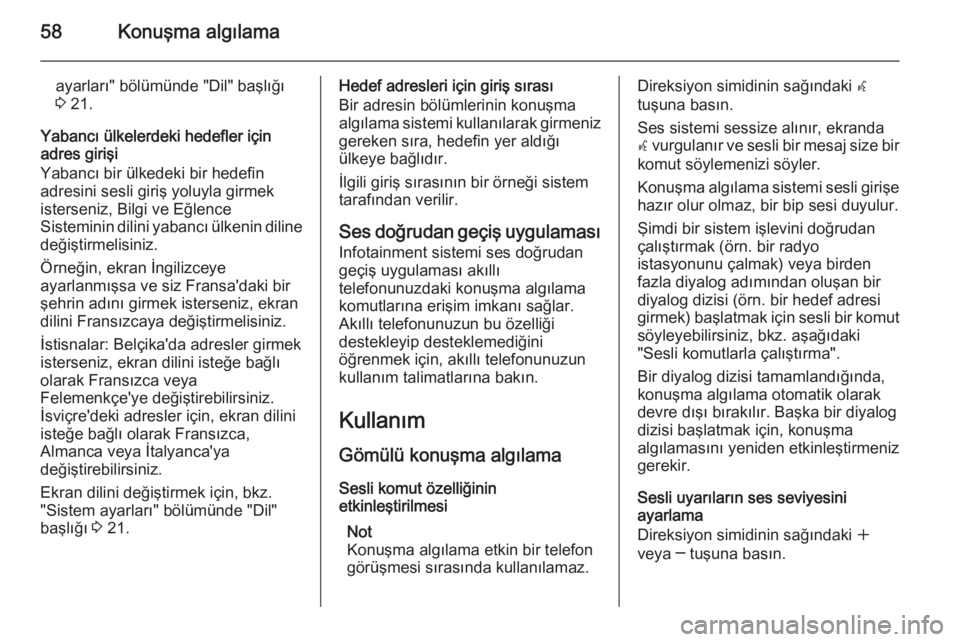
58Konuşma algılama
ayarları" bölümünde "Dil" başlığı
3 21.
Yabancı ülkelerdeki hedefler için
adres girişi
Yabancı bir ülkedeki bir hedefin
adresini sesli giriş yoluyla girmek
isterseniz, Bilgi ve Eğlence
Sisteminin dilini yabancı ülkenin diline
değiştirmelisiniz.
Örneğin, ekran İngilizceye
ayarlanmışsa ve siz Fransa'daki bir
şehrin adını girmek isterseniz, ekran
dilini Fransızcaya değiştirmelisiniz.
İstisnalar: Belçika'da adresler girmek
isterseniz, ekran dilini isteğe bağlı
olarak Fransızca veya
Felemenkçe'ye değiştirebilirsiniz.
İsviçre'deki adresler için, ekran dilini
isteğe bağlı olarak Fransızca,
Almanca veya İtalyanca'ya
değiştirebilirsiniz.
Ekran dilini değiştirmek için, bkz.
"Sistem ayarları" bölümünde "Dil"
başlığı 3 21.Hedef adresleri için giriş sırası
Bir adresin bölümlerinin konuşma
algılama sistemi kullanılarak girmeniz gereken sıra, hedefin yer aldığı
ülkeye bağlıdır.
İlgili giriş sırasının bir örneği sistem
tarafından verilir.
Ses doğrudan geçiş uygulaması
Infotainment sistemi ses doğrudan
geçiş uygulaması akıllı
telefonunuzdaki konuşma algılama
komutlarına erişim imkanı sağlar.
Akıllı telefonunuzun bu özelliği
destekleyip desteklemediğini
öğrenmek için, akıllı telefonunuzun
kullanım talimatlarına bakın.
Kullanım
Gömülü konuşma algılama Sesli komut özelliğinin
etkinleştirilmesi
Not
Konuşma algılama etkin bir telefon
görüşmesi sırasında kullanılamaz.Direksiyon simidinin sağındaki w
tuşuna basın.
Ses sistemi sessize alınır, ekranda
w vurgulanır ve sesli bir mesaj size bir
komut söylemenizi söyler.
Konuşma algılama sistemi sesli girişe
hazır olur olmaz, bir bip sesi duyulur.
Şimdi bir sistem işlevini doğrudan
çalıştırmak (örn. bir radyo
istasyonunu çalmak) veya birden
fazla diyalog adımından oluşan bir
diyalog dizisi (örn. bir hedef adresi
girmek) başlatmak için sesli bir komut söyleyebilirsiniz, bkz. aşağıdaki
"Sesli komutlarla çalıştırma".
Bir diyalog dizisi tamamlandığında,
konuşma algılama otomatik olarak
devre dışı bırakılır. Başka bir diyalog
dizisi başlatmak için, konuşma
algılamasını yeniden etkinleştirmeniz
gerekir.
Sesli uyarıların ses seviyesini
ayarlama
Direksiyon simidinin sağındaki w
veya ─ tuşuna basın.
Page 59 of 125
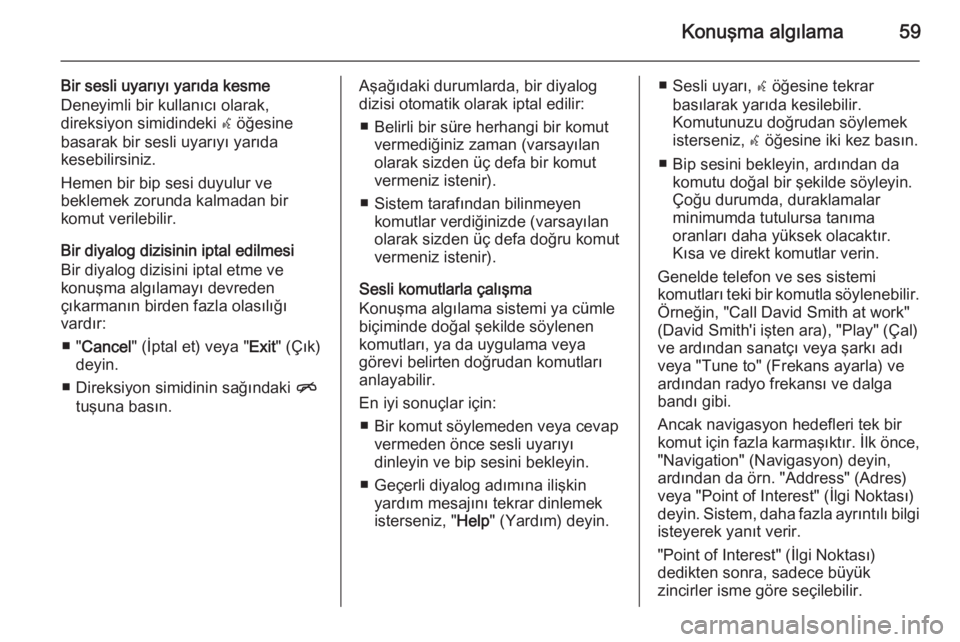
Konuşma algılama59
Bir sesli uyarıyı yarıda kesme
Deneyimli bir kullanıcı olarak,
direksiyon simidindeki w öğesine
basarak bir sesli uyarıyı yarıda
kesebilirsiniz.
Hemen bir bip sesi duyulur ve
beklemek zorunda kalmadan bir
komut verilebilir.
Bir diyalog dizisinin iptal edilmesi
Bir diyalog dizisini iptal etme ve
konuşma algılamayı devreden
çıkarmanın birden fazla olasılığı
vardır:
■ " Cancel " (İptal et) veya " Exit" (Çık)
deyin.
■ Direksiyon simidinin sağındaki n
tuşuna basın.Aşağıdaki durumlarda, bir diyalog
dizisi otomatik olarak iptal edilir:
■ Belirli bir süre herhangi bir komut vermediğiniz zaman (varsayılan
olarak sizden üç defa bir komut
vermeniz istenir).
■ Sistem tarafından bilinmeyen komutlar verdiğinizde (varsayılan
olarak sizden üç defa doğru komut
vermeniz istenir).
Sesli komutlarla çalışma
Konuşma algılama sistemi ya cümle
biçiminde doğal şekilde söylenen
komutları, ya da uygulama veya
görevi belirten doğrudan komutları anlayabilir.
En iyi sonuçlar için: ■ Bir komut söylemeden veya cevap vermeden önce sesli uyarıyı
dinleyin ve bip sesini bekleyin.
■ Geçerli diyalog adımına ilişkin yardım mesajını tekrar dinlemek
isterseniz, " Help" (Yardım) deyin.■ Sesli uyarı, w öğesine tekrar
basılarak yarıda kesilebilir.
Komutunuzu doğrudan söylemek
isterseniz, w öğesine iki kez basın.
■ Bip sesini bekleyin, ardından da komutu doğal bir şekilde söyleyin.
Çoğu durumda, duraklamalar
minimumda tutulursa tanıma
oranları daha yüksek olacaktır. Kısa ve direkt komutlar verin.
Genelde telefon ve ses sistemi
komutları teki bir komutla söylenebilir. Örneğin, "Call David Smith at work"
(David Smith'i işten ara), "Play" (Çal)
ve ardından sanatçı veya şarkı adı
veya "Tune to" (Frekans ayarla) ve
ardından radyo frekansı ve dalga
bandı gibi.
Ancak navigasyon hedefleri tek bir komut için fazla karmaşıktır. İlk önce,
"Navigation" (Navigasyon) deyin,
ardından da örn. "Address" (Adres)
veya "Point of Interest" (İlgi Noktası)
deyin. Sistem, daha fazla ayrıntılı bilgi
isteyerek yanıt verir.
"Point of Interest" (İlgi Noktası)
dedikten sonra, sadece büyük
zincirler isme göre seçilebilir.
Page 60 of 125

60Konuşma algılama
Zincirler, en az 20 noktası olan
işletmelerdir. Diğer POI'ler için, bir
kategorinin adını söyleyin, örn. "Restaurants" (Restoranlar),
"Shopping centres" (Alışveriş
merkezleri) veya "Hospitals"
(Hastaneler) gibi.
Direkt komutlar sistem tarafından
daha kolay anlaşılır, örn. "Call
01234567" (01234567'yi Ara).
"Phone" (Telefon) derseniz, sistem
bir telefon çağrısıtalep edildiğini anlar ve yeterli ayrıntılı bilgi elde edilinceye
kadar ilgili sorularla yanıt verir.
Telefon numarası bir ad ve bir yerle
birlikte kaydedilmişse, direkt komut
her ikisini de içermelidir. örneğin "Call
David Smith at work" (David Smith'i
işten ara) gibi.Liste öğelerini seçme
Bir liste görüntülendiğinde, sesli bir uyarı doğrulanmasını veya listeden
bir öğe seçilmesini ister. Bir liste öğesi
elle veya öğenin satır numarası
söylenerek seçilebilir.
Bir ses algılama ekranındaki liste,
diğer ekranlardaki bir listeyle aynı
şekilde çalışır. Konuşma algılamasısırasında bir ekrandaki listenin elle
kaydırılması geçerli ses algılama
olayını askıya alır ve "Seçiminizi elle
kontrolleri kullanarak listeden yapın
veya tekrar denemek için önyüzdeki
BACK öğesine basın" şeklinde bir
uyarı verir.
15 saniye içinde elle bir seçim
yapılmazsa, konuşma algılama
oturumu sona erer, size bir mesaj verilir ve tekrar eski ekran
görüntülenir."Back" (Geri) komutu
Bir önceki diyalog adımına geri
dönmek için, alternatif olarak: " Back"
(Geri) deyin veya gösterge panelindeki BACK öğesine basın."Help" (Yardım) komutu
" Help " dedikten sonra, geçerli diyalog
adımının yardım mesajı yüksek sesle okunur.
Yardım mesajını yarıda kesmek için,
w öğesine tekrar basın. Bir bip sesi
duyulur. Bir komut söylemeniz
gerekir.Ses doğrudan geçiş uygulaması
Ses doğrudan geçişli konuşma
algılamanın etkinleştirilmesi
Bir konuşma algılama oturumu
başlatılana kadar, direksiyon
simidinin sağ tarafındaki w öğesine
basılı tutun.
Ayrıntılı bilgileri akıllı telefonunuzun
kullanım talimatlarında bulabilirsiniz.
Sesli uyarıların ses seviyesini
ayarlama
Direksiyon simidinin sağındaki w
veya ─ tuşuna basın.
Ses doğrudan geçişli konuşma
algılamanın iptal edilmesi
Direksiyon simidinin sağındaki n
tuşuna basın. Konuşma algılama
oturumu sona erdirilir.